edge浏览器的声音设置 Edge浏览器朗读音量怎么调整
更新时间:2024-04-02 14:05:32作者:xiaoliu
Edge浏览器是一款功能强大的浏览器,拥有多样化的设置选项,其中声音设置是一项让用户可以个性化体验的功能之一。在Edge浏览器中,用户可以调整朗读音量,让浏览器更符合个人喜好。接下来让我们一起探讨一下Edge浏览器朗读音量的调整方法吧!
方法如下:
1、在Windows10系统中,使用edge浏览器打开想要朗读的网页。然后点击右上角的“设置及更多”按钮。
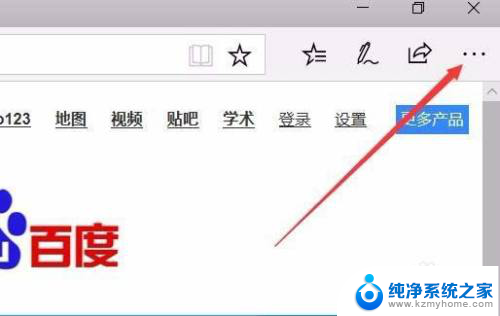
2、在打开的下拉菜单中点击“大声朗读”菜单项。

3、这时edge浏览器就会自动打开大声朗读的插件,同时自动朗读网页。读的内容会以黄色标注出来,同时我们还可以点击暂停或播放按钮来停止或是继续播放内容。
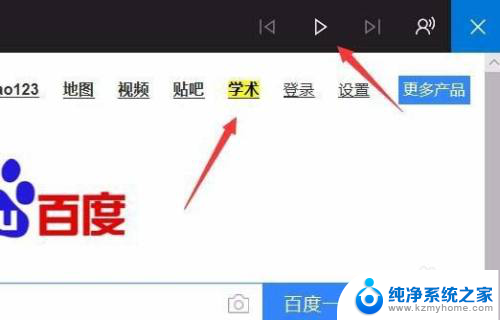
4、我们也可以修改朗读的声音与语速,只需要点击朗读工具条最右侧的语音设置按钮。

5、在打开的下拉菜单中可以通过拖动滑块设置语音。
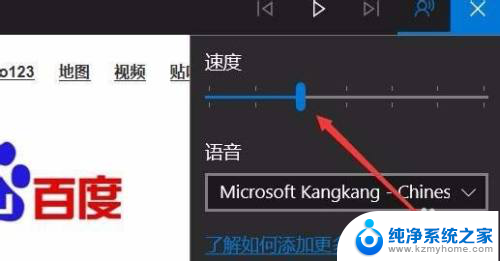
6、如果想要修改语音的话,可以点击语音下拉菜单。
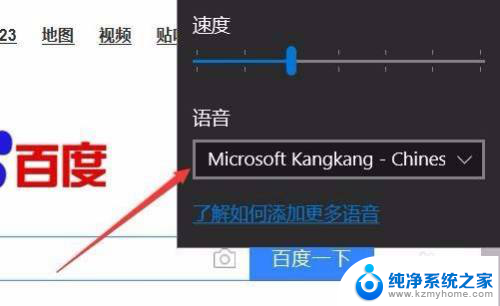
7、然后在弹出的菜单中选择其中一个菜单项就可以了。
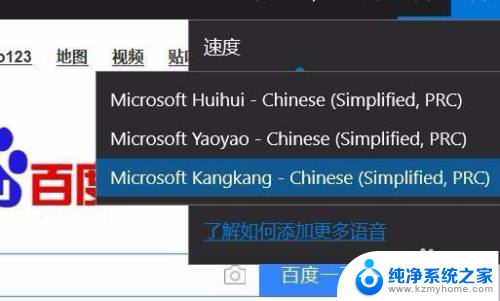
8、除了通过主菜单打开大声朗读功能外,我们也可以右键点击网页。然后在弹出菜单中点击“大声朗读”菜单项来启用大声朗读功能。
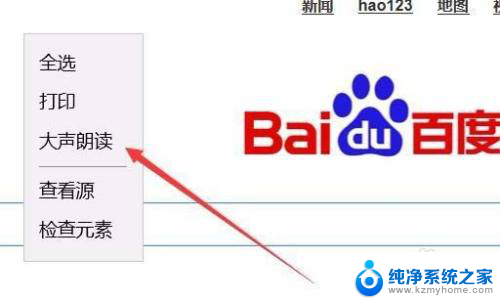
以上是edge浏览器声音设置的所有内容,如果遇到这种情况,用户可以按照以上方法进行解决,希望对大家有所帮助。
- 上一篇: 电脑画图工具教程 电脑自带画图工具实用教程
- 下一篇: 在wps文档中如何实现符号处自动分行分段
edge浏览器的声音设置 Edge浏览器朗读音量怎么调整相关教程
- edge浏览器怎么调节声音 Edge浏览器朗读音量调节方法
- edge浏览器设置默认浏览器 如何在Edge中设置默认浏览器
- edge浏览器设置ie模式 edge浏览器ie模式设置方法
- edge浏览器设置百度为主页 将百度设为Edge浏览器主页方法
- 台式电脑浏览器没有声音 浏览器没有声音怎么调
- 怎么设置edge浏览器默认打开页面 Edge浏览器如何设置启动时默认打开的页面
- edge代理服务器设置 Microsoft Edge浏览器如何设置代理服务器Windows 10
- 如何更新microsoft edge浏览器 如何更新Windows 10 Edge浏览器
- 浏览器edge兼容模式怎么设置 新版Edge浏览器兼容模式设置方法
- 怎么设置edge浏览器的搜索引擎 Microsoft Edge浏览器默认搜索引擎设置方法
- 多个word在一个窗口打开 Word如何实现多个文件在一个窗口中显示
- 浏览器分辨率怎么调整 浏览器如何设置屏幕分辨率
- 笔记本电脑开不了机怎么强制开机 笔记本电脑按什么键强制开机
- 怎样看是不是独立显卡 独立显卡型号怎么查看
- 无线网络密码怎么改密码修改 无线网络密码如何更改
- 电脑打印机找 电脑上如何查看设备和打印机设置
电脑教程推荐